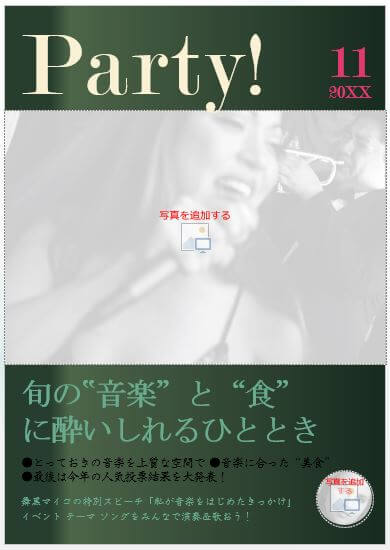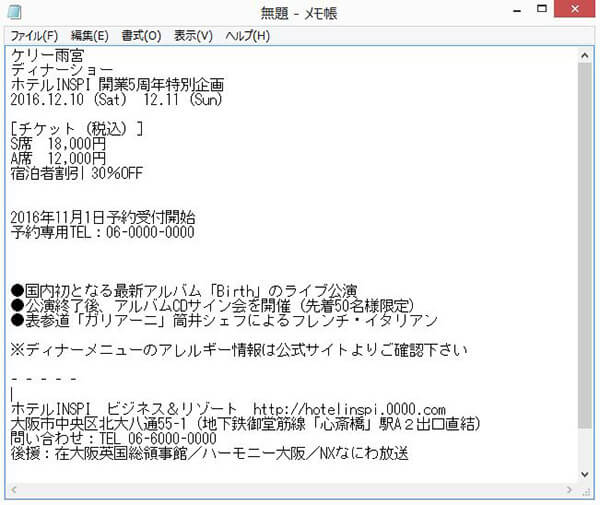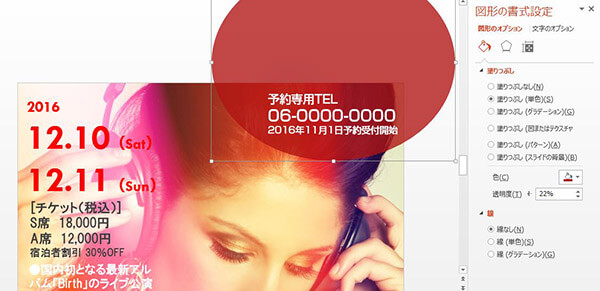ディナーショーのチラシ・ポスターはどうやって作る?コツをまとめました
- 37862
- views
ホテルやレストランの目玉イベントであるディナーショーのポスターやチラシを自分で作ることになったら? プロのデザイナーのような経験やノウハウがなくても、ある程度は「それっぽい」デザインに仕上げたいところ。今回は、自力でできるディナーショーのポスター・チラシの作り方とコツについてご紹介します。
歌手・タレントの存在を大きく見せるのがポイント
ディナーショーが通常のホールやライブハウスでのイベントと違うのは、より間近に歌手やタレントのパフォーマンスを観ることができる点です。もちろん、美味しい料理を食べながら楽しめるのも大きなポイントですが、その「近い距離感」こそが、ファンにとって重要になることは間違いないでしょう。
そこで、チラシ・ポスターでも、ファンが憧れる人物そのものをクローズアップしたデザインが望ましいです。
写真をレイアウトする場合も、人物が大きく見えて、遠くからでも誰だか分かるくらいにすると良いでしょう。
タレント・アーティスト写真の選び方
多くの場合、写真素材はタレントの事務所などからお借りすることになると思いますが、いくつかの候補から選べる場合は、次のポイントを基準に考えてみましょう。
基本的に、ポスターやチラシが縦長レイアウトであれば縦長の写真、横レイアウトなら横長の写真の方が、おおむね使いやすいと思います。それ以外の選択基準としては…
切り抜き・合成がしやすいかどうか

© Rob Byron – Fotolia.com https://jp.fotolia.com/id/122582676
もし、白バックのポートレートが選べるなら、Photoshopなどで切り抜き加工や合成がしやすいので、そのまま枠をつけて載せるだけでなく、いろんなレイアウトが可能になります。例えば、このサンプル写真に背景を重ねると…。
こんな感じになります。指定されたアーティスト写真に背景を重ねることで、意図した季節感や雰囲気を表現できるのです。
例えば、クリスマスシーズンのディナーショーであれば…

こんな風に、イルミネーションの写真をぼかして合成するだけで、ほぼひと目でクリスマスディナーショーとわかるビジュアルになりますね。
アーティステックな写真は、季節やイベントの雰囲気に合わせて選ぶ
© Jason Stitt – Fotolia.com https://jp.fotolia.com/id/119568955
また、こちらの写真のように元からアーティステックな加工や演出をしている写真であっても、季節感やイベント内容に照らして違和感がなければ、そのまま使うと良いでしょう。
チラシ用のOfficeテンプレートで手間を省く
チラシやポスターを自力でデザインする場合、まったくの白紙状態から始めると、何から手をつけてよいか分からなくなるかも知れません。
そこで、チラシやポスターに最適なデザインテンプレートを探しましょう。
Officeソフトで使える、チラシ・ポスターの無料テンプレートを「Office活用総合サイト」で探してみると…
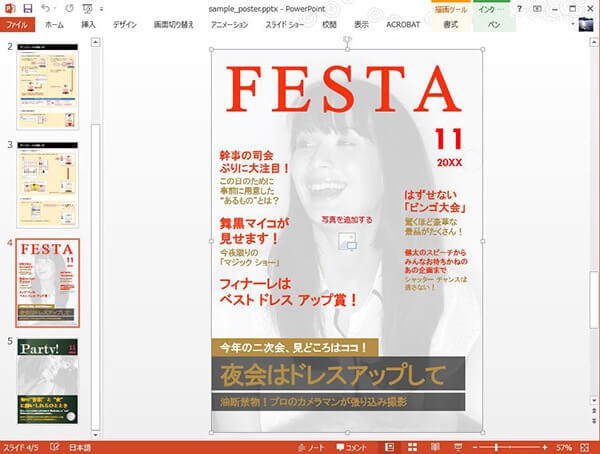
ずばり「ディナーショー」のテンプレートは見つからなかったのですが、この「海外雑誌風ポスター」(Powerpoint用)は豪華な雰囲気で似合いそうです。
このテンプレート、もう1種類のデザインバリエーションも入っています。いずれも、写真と文字部分を置き換えるだけでデザインを完成させることができます。
今回は、1つ目のテンプレートを使って、サンプルを作りながら作り方をご紹介します。
まずは掲載するテキスト情報を整理する
いきなりデザイン作業に入る前に、まず掲載すべき情報をもとに、テキスト素材をまとめましょう。メモ帳アプリなどを使って、告知に必要な情報を整理しておきます。
こうすることで、実際のデザイン作業で「あれ、問い合わせ連絡先って何だったっけ…?」などと迷うことがなくなり、時間のロスやミスの発生を防ぐことができます。
写真の雰囲気を邪魔しないようにしつつ、必要な情報を読みやすく配置
次に、テンプレート上でアーティスト写真を差し替えます。テンプレート上で「画像を追加する」と、アイコンが表示されています。そこをクリックするとファイル選択ウインドウが開くので、用意した画像ファイルを選ぶだけで差し替えが完了します。
続いて、文字部分の情報を、用意したテキスト素材でざっと置き換えてみました。写真の雰囲気を邪魔しないように、アーティストの顔などメインの部分を避ける形で文字を配置するのがポイントです。
元のテンプレートは雑誌の表紙風のデザインということもあって、左右に文字を散りばめた賑やかなデザインでしたが、ポスターやチラシの告知の場合は、「必要な情報が見やすい」ことが重要ですので、基本的に左揃えにして、写真の色みに対して文字が埋もれないように、文字色も調整しました。
ただ、これだけではまだ読みづらい部分があるので、もう少し手を加えてみます。
まず、チラシの一番下に小さな文字で表示している主催・公演・問い合わせ情報は、写真の絵柄に埋もれて見づらくなっているため、背景に白色の長方形を配置して、見えやすくしました。
また、右上の予約専用電話番号は、申込者にとって重要な情報ですので、やはり目立つように強調する必要があります。ちょうど右上の端にあるので、円形のアミを敷くことにしました。
この円はアーティストの頭部にかかってしまうため、「図形の書式設定」メニューで「透明度」の数値を20%ほどに設定。アミを半透明にすることで、写真の雰囲気を壊さずに情報を強調することができます。
デザインが完成しました。
PC画面上で全画面表示にし、情報が読み取りやすいかどうか、アーティストの魅力がきちんと伝わるかどうか確認しましょう。問題ないようであれば、一度プリントアウトしてチェックしましょう。
必ず一度はプリントアウトして確認する
画面上でデザインが完成し、掲載情報に間違いがなくても、必ず一度はプリントアウトしてチェックしましょう。
このように、実際にプリントすると周囲に余白ができたりすることもありますし、実際に壁に貼って離れたところから見ると、画面上では見つけられなかったミスが見つかったり、レイアウトのバランスがおかしい部分などが目に入ったりします。
たとえ面倒でも、一度プリントしてチェックすると、「やっぱり出力してみて良かった!」と思うことが多々あります。特に、掲載情報のミスは自分たちやお客様だけでなく、アーティスト・タレント側に対しても失礼になってしまいますので、最後まで気を抜かずにチェックして下さいね。
作る人を応援するブログのインスピはクラウド型電子カタログサービスebook5を開発する株式会社ルーラーが運営しています
Cookie等情報の送信と利用目的について